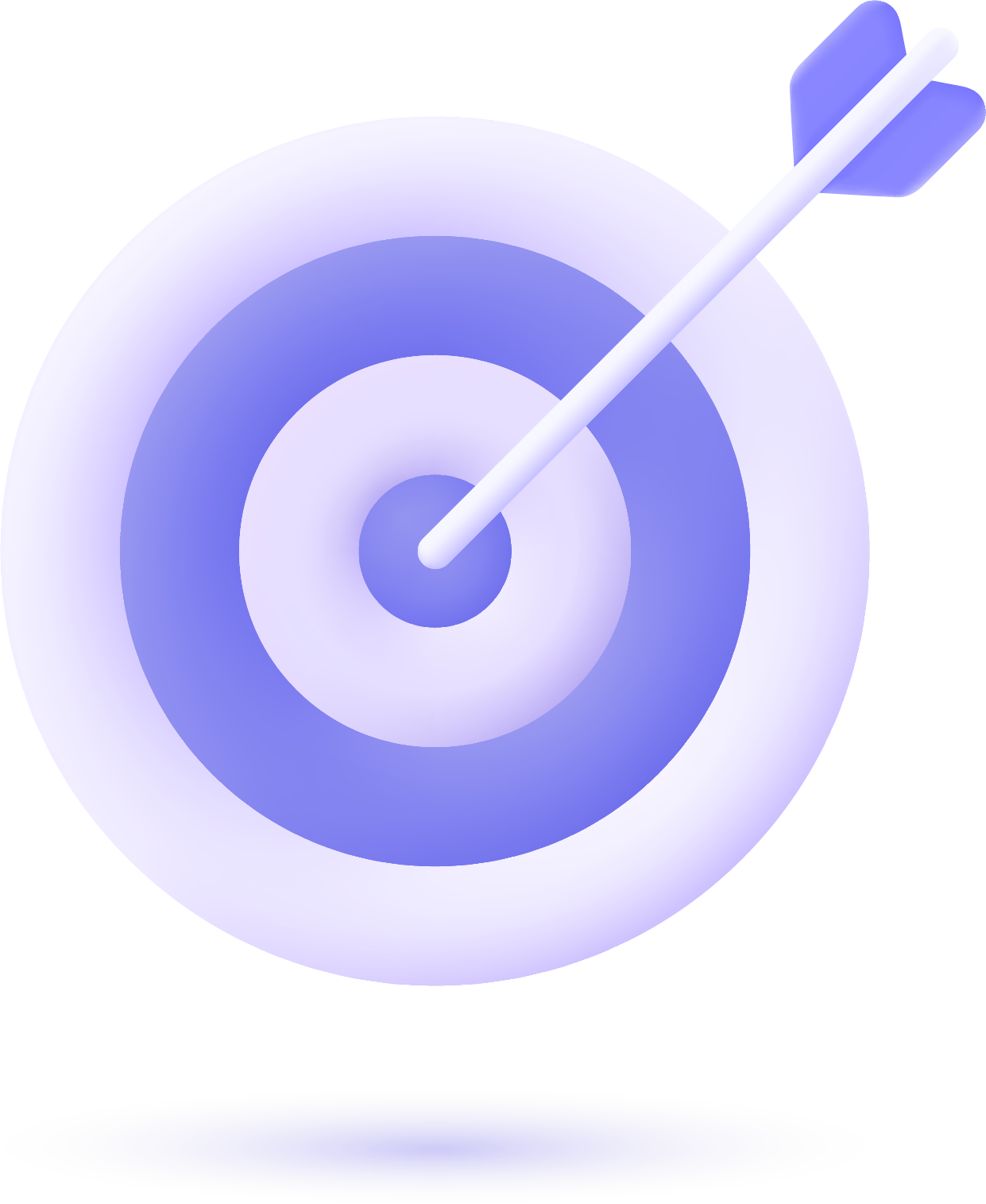Whizz-kit is een handige kassa-tool. Het invoeren van bestellingen is cruciaal om twee redenen:
- Alle betaalregels zijn al vooraf ingesteld voor dranken en bekers. Je hoeft nu alleen nog maar in te voeren en af te lezen.
- Door de bestellingen die je invoert, kunnen we onze voorraad bijhouden en op tijd extra drank bestellen voor het evenement.
Bestelscherm
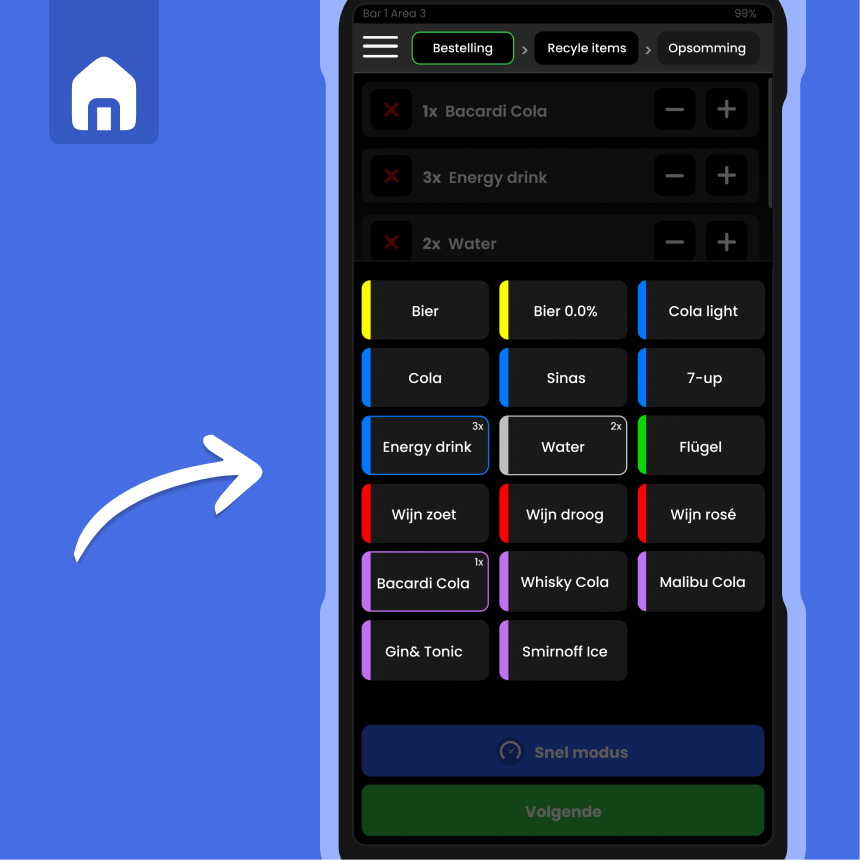
Alle producten die verkocht worden vanaf jouw verkooplocatie vind je in het eerste bestelscherm. Selecteer gemakkelijk producten door ze aan te tikken. Om meerdere exemplaren van een artikel toe te voegen, tik eenvoudig meerdere keren op het product.

In dit voorbeeld is 3x Energy drink, 2x Water en 1x Bacardi Cola besteld. Als je de bestelling compleet hebt kies dan “Volgende” op de groene knop onderaan.
Recyclescherm
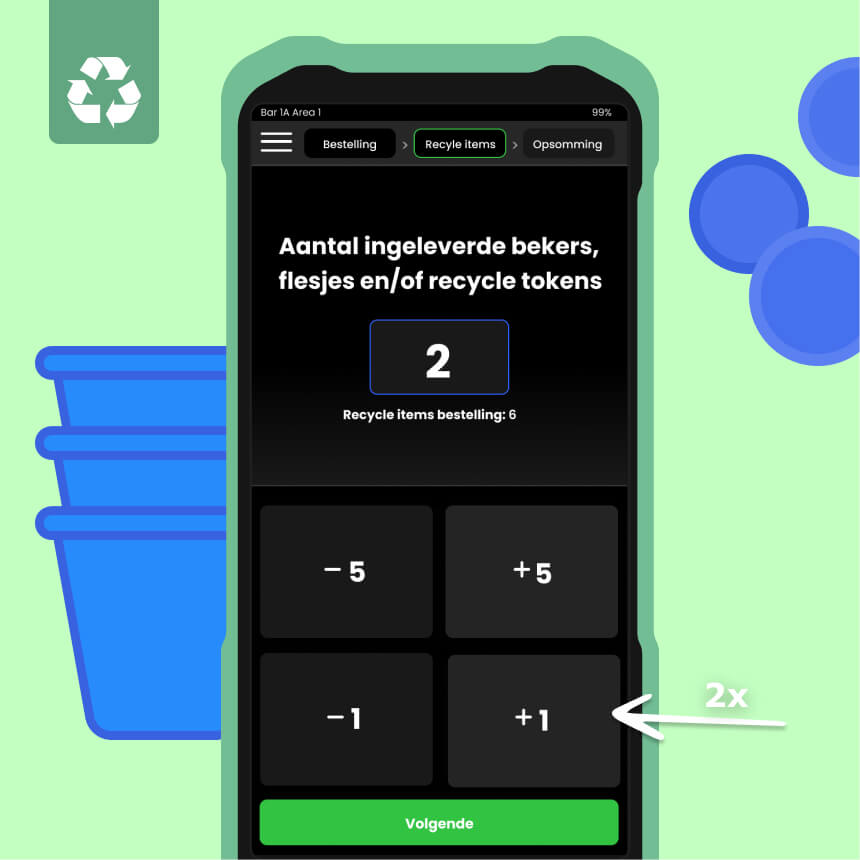
Dit is het recyclescherm. Hier voeg je toe hoeveel recycle producten je ontvangt. Een recycle items is een beker, blikje, flesje of recycle token.
Betaalscherm

Op dit scherm wordt het definitieve te betalen bedrag weergegeven.
Bij “Bezoeker betaalt” zie je het bedrag dat de bezoeker moet afrekenen, weergegeven in euro’s.
Bij “Bezoeker ontvangt” staat het aantal recycle tokens dat je aan de bezoeker moet overhandigen.
Afgerond of mislukt
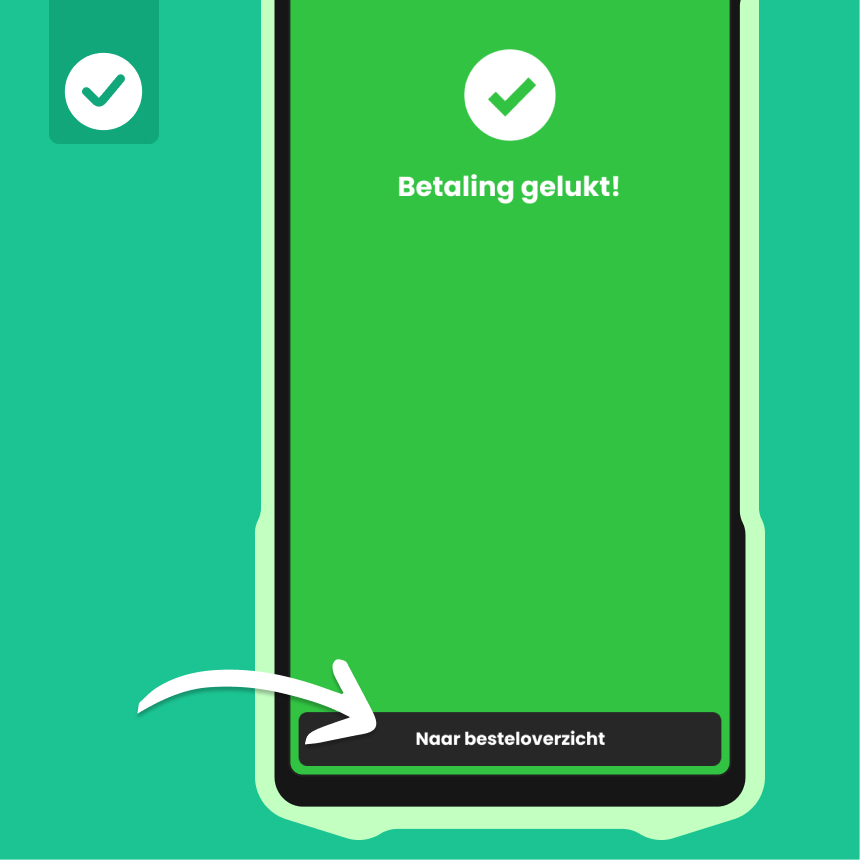
Wanneer een betaalactie succesvol is zie je dit scherm. Ga vervolgens naar het besteloverzicht.

Hier zie je nog één keer een overzicht van je bestelling en kun je alle producten serveren aan de bezoeker. Als je klaar bent druk je op “Volgende bestelling”
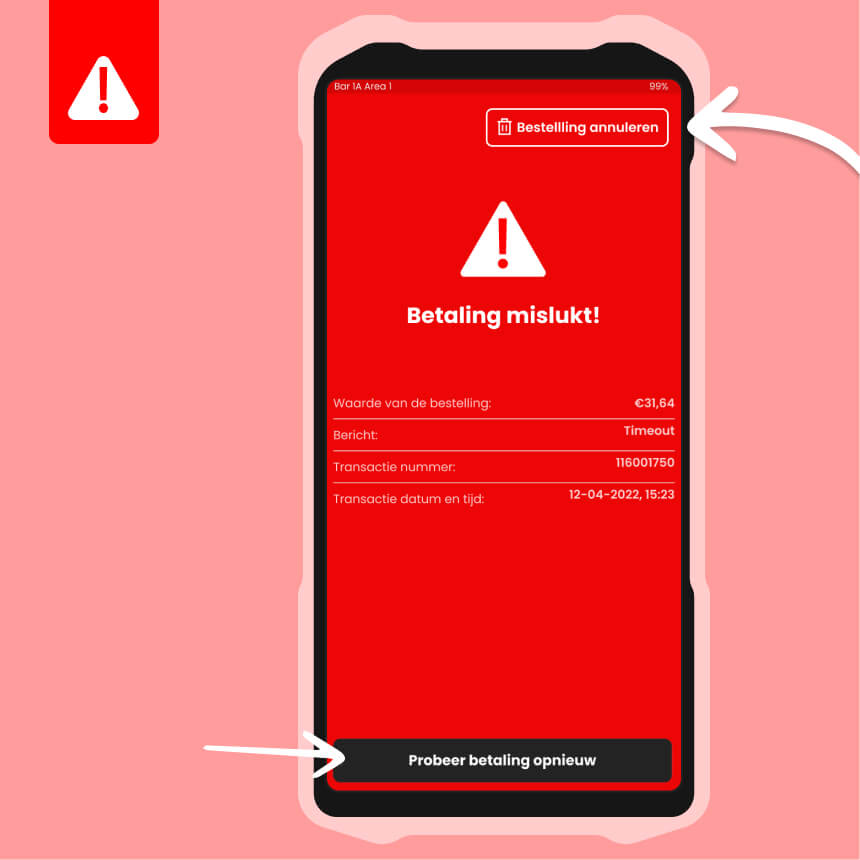
Wanneer een betaling niet is gelukt zie je dit scherm. Je kunt bij “Bericht” inzien wat de foutmelding is. Indien er onvoldoende saldo is en de bezoeker niet op een andere manier kan betalen klik je op bestelling annuleren. Wanneer de bezoeker wel saldo zegt te hebben of een andere rekening hebben, dan kun je betaling opnieuw proberen.
Bezoeker betaalt
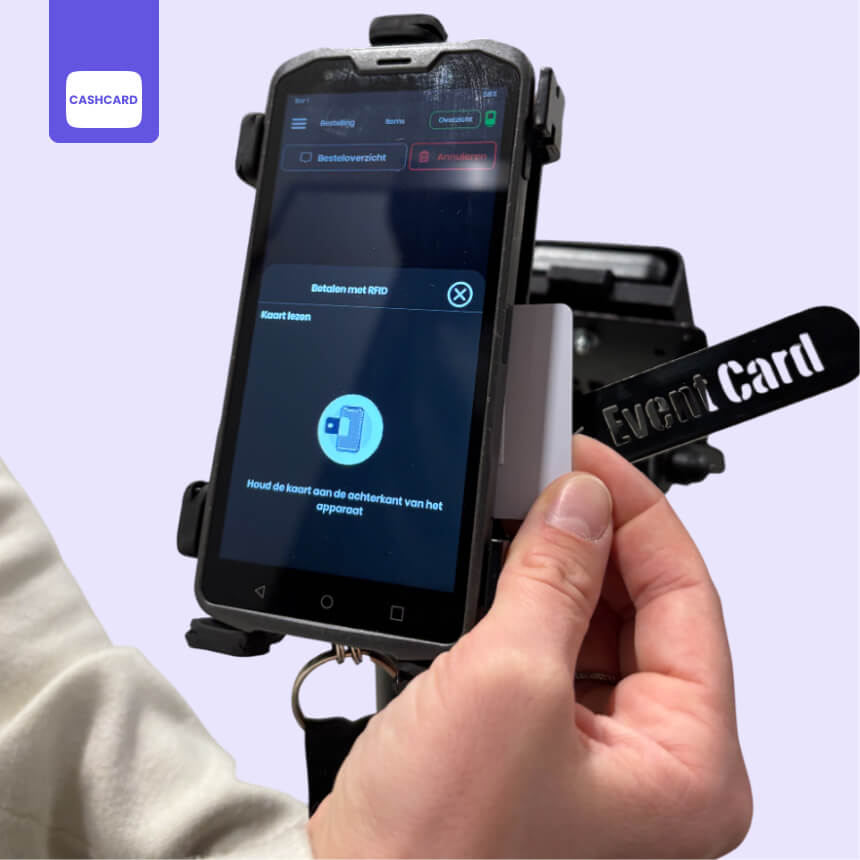
Belangrijk: Wanneer de bezoeker betaalt met een cashcard / RFID, neem de cashcard aan en plaats deze cashcard / RFID tegen de achterkant van de kassa (zie afbeelding), niet tegen de PIN-terminal.
Snelmodus
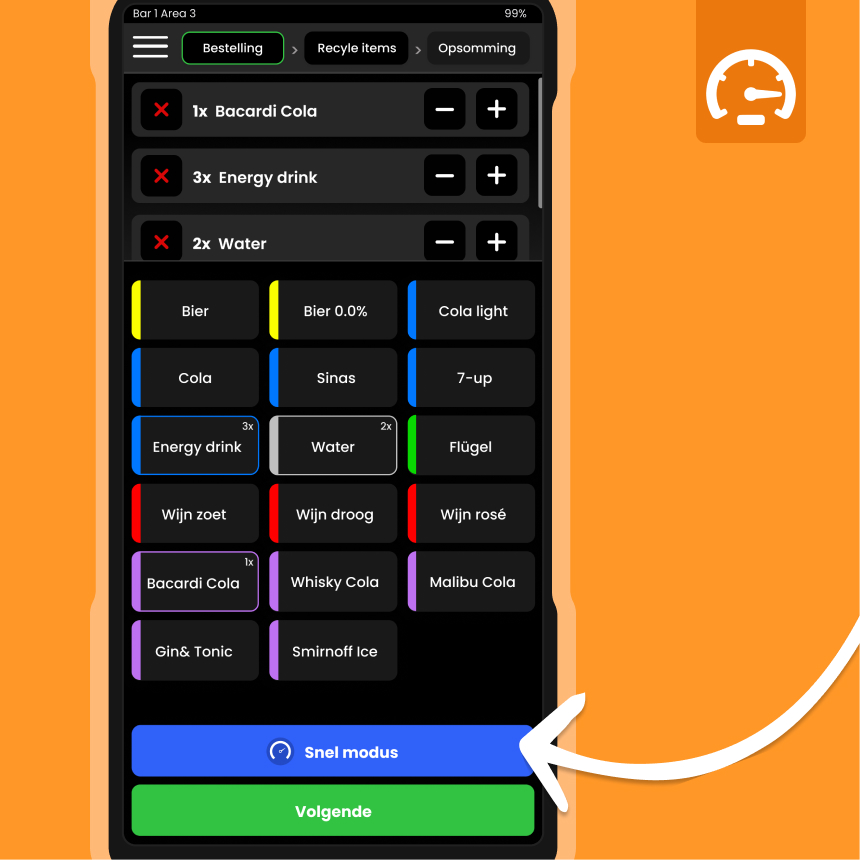
1. Navigeer naar de blauwe knop met de tekst “Snelmodus”.
1. Deze modus is bedoeld voor situaties waarin het aantal ingeleverde recycle-items exact overeenkomt met de waarde van de recycle-items van de bestelling van de bezoeker.
3. Voorbeelden:
Bezoeker bestelt 1 bier en levert 1 beker in.
Bezoeker bestelt 2 bier en levert 2 bekers in.
Met Snelmodus wordt het proces versneld, aangezien er geen extra stappen nodig zijn.

Dit is het Snelmodus-scherm, waar alleen de populairste producten (hardlopers) worden weergegeven.
- Selecteer het gewenste aantal van het product.
- Bevestig de bestelling direct.
En dat is alles! Geen extra stappen nodig, zodat je snel en efficiënt de rij kunt wegwerken.
Opladen & Verbinden
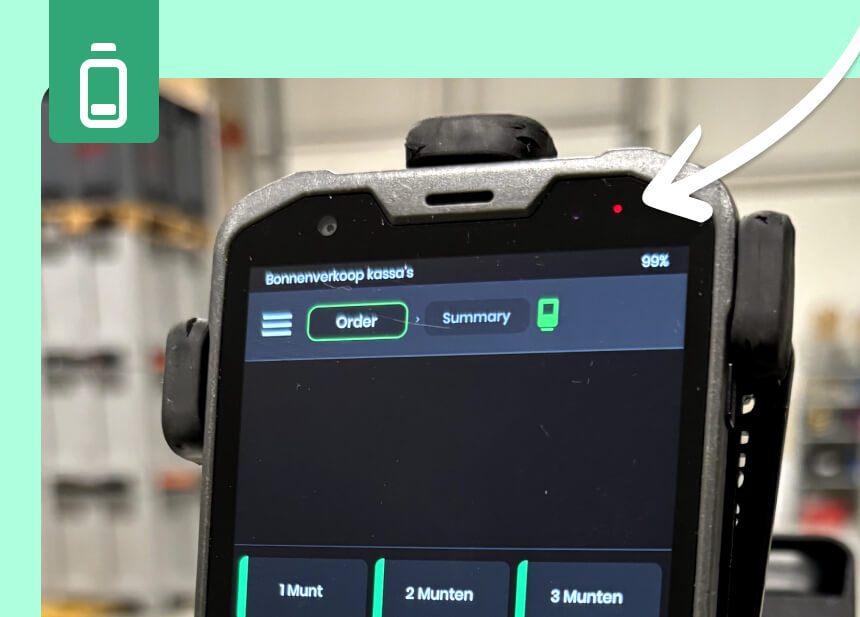
Rechtsboven op het selectiescherm bevindt zich een lampje dat de laadstatus aangeeft:
Rood lampje: Het scherm is aan het opladen maar nog niet volledig opgeladen.
Groen lampje: Het scherm is volledig opgeladen.
Geen lampje: Er is geen stroomtoevoer. Controleer in dit geval of de lader goed is aangesloten en of er stroom beschikbaar is.
Zorg ervoor dat de lader stevig in het apparaat zit en de stroombron werkt.
That's it!
Veel plezier vandaag en indien je ergens tegen aanloopt schakel met je contactpersoon op locatie!